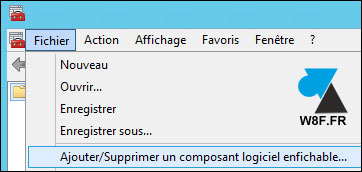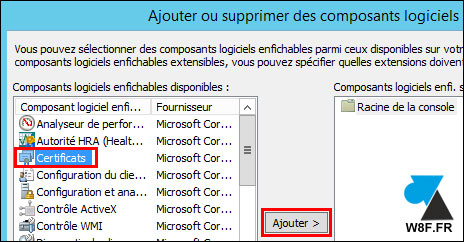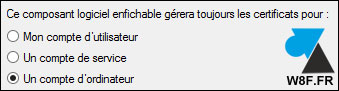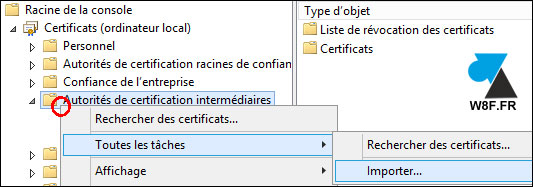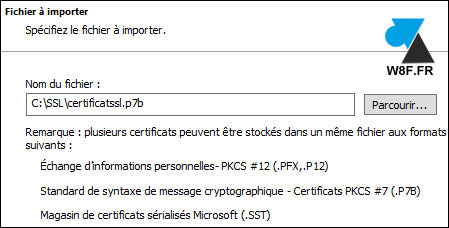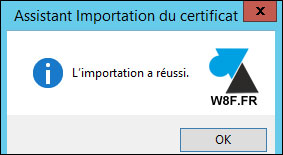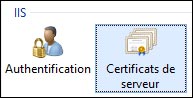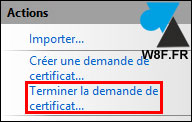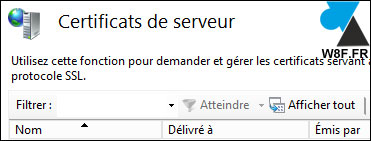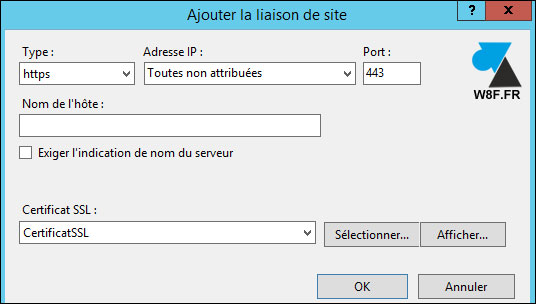Los sistemas operativos Windows pueden alojar sitios web sin necesidad de instalar un servidor Apache o WAMP, este es el servidor IIS. Para ir más allá de proporcionar páginas html o php, y para cumplir con los requisitos actuales de seguridad web, se recomienda proteger sus páginas con un certificado SSL para distribuir páginas https. Dicho certificado puede adquirirse a un proveedor como Symantec DigitCert, GoDaddy, Thawte, etc. Para comprar un certificado SSL, probablemente tendrá que proporcionar una CSR, aquí hay un tutorial para generar una solicitud de firma de certificado.
El servidor de Microsoft Internet Information Services, más comúnmente conocido como IIS (o 2IS oralmente) es un componente libre que puede ser instalado como un rol adicional en Windows Server y en las versiones de Windows Workstation (10, 8.1, 7….).
Este tutorial explica cómo configurar Microsoft IIS para añadir un certificado SSL o renovar un certificado SSL obsoleto ya que tienen una vida útil (un año, tres años…).
Microsoft IIS: instalar o reemplazar un certificado SSL
Agregar el certificado en el servidor Windows
1. Descargue el certificado SSL del proveedor. El archivo debe estar en formato CRT (certificado de seguridad) o P7B (certificado PKCS #7). Ponga estos archivos en el servidor web IIS que necesita este certificado HTTPS.
2. En el servidor Windows IIS, abra una consola MMC: keys Windows + R (Ejecutar),» mmc » :
3. Abra el menú Archivo y vaya a» Agregar / eliminar un componente de software plug-in » (snap-in en inglés):
4. A la izquierda, haga clic en» Certificados » y luego en el botón central» Añadir » :
5. Seleccione» Una cuenta de ordenador » (Cuenta de ordenador)» El ordenador local » (Ordenador local)» y haga clic en Finalizar .
6. Volviendo a la ventana «Añadir o quitar componentes de software plug-in», verá que el componente «Certificados (ordenador local)» se ha añadido a la derecha. Haga clic en» OK » en la parte inferior de la ventana para validar la adición del componente de encaje.
7. En Consola1, desplácese hacia abajo» Raíz de la consola «,»,» Certificados (equipo local) » y» Autoridades de certificación intermedias «. En el caso de una renovación, puede ver la lista de certificados existentes y obsoletos que ya han sido configurados en el servidor 2IS.
8. Haga clic con el botón derecho en » Autoridades de certificación intermedias » para elegir Todas las tareas , Importar .
9. Do Next to validate «Local Computer» and load the PKCS file #7 (file .p7b previously downloaded). Advertencia, debe cambiar el Tipo de archivo a abrir para poder encontrar la extensión de archivo.p7b (en GoDaddy por ejemplo, es un archivo gd-g2_iis_intermediates.p7b):
10. A la pregunta de la «Tienda de Certificados» elegir» Colocar todos los certificados en el siguiente almacén » y validar» Autoridades de certificación intermedias » :
11. La importación puede tardar unos segundos durante los cuales usted se pregunta si algo está sucediendo. Un mensaje le avisa de que la importación del certificado SSL se ha realizado correctamente.
Añadir el certificado en IIS
El certificado SSL ha sido añadido en el servidor Windows pero aún no en el servidor web IIS. Esto es lo que haremos en esta parte del tutorial.
1. Abra Administrador de servidores Windows. En el menú Tools , haga clic en» Internet Services Manager (IIS) » para abrir la consola de gestión IIS.
2. En la parte izquierda» Connections «, haga clic en el servidor web que requiere el certificado SSL.
3. En el centro de la pantalla (Página de inicio de WebServerName ), busque y haga doble clic en» Server Certificates » en el grupo IIS.
4. En el menú» Acciones » a la derecha, haga clic en» Completar solicitud de certificado «:
5. Rellene la información solicitada:
- Cargar el archivo CRT emitido por el proveedor del certificado SSL
- Dé un nombre para reconocer este certificado
- Seleccionar tienda» Personal » para este nuevo certificado
6. Después de la validación, el nuevo certificado se agrega a los certificados del servidor web.
7. En este IIS Internet Service Manager, vuelva al menú de la izquierda «Connections» y desplácese hacia abajo WebServerName , Sites y seleccione el sitio que requiere certificación SSL (por ejemplo, Sitio Web predeterminado).
8. En «Acciones» a la derecha, haga clic en» Enlaces » (Enlaces).
9. Haga clic en» Add » y configure los parámetros solicitados para https y puerto 443 . Deje «Dirección IP» en «Todos sin asignar» y especifique el certificado que desea utilizar. Confirmar y cerrar.
Al renovar, seleccione la línea» https » y» Modificar «: en el certificado SSL, seleccione el nuevo certificado identificable utilizando el «nombre fácil de usar» definido anteriormente. Confirmar y cerrar.
10. En el panel «Acciones» de la derecha, haga clic en» Reiniciar » para reiniciar el servidor web y tenga en cuenta el (nuevo) certificado SSL que acaba de configurar.
11. Pruebe el certificado yendo al sitio web con» https » o cargue la aplicación web que requería SSL (por ejemplo, una aplicación publicada en RDS).
¿Fue útil este tutorial? Dilo en los comentarios y comparte esta guía para ayudar a tus amigos!
IISSSL
Contenido relacionado
[pt_view id=»b21675bme7″]